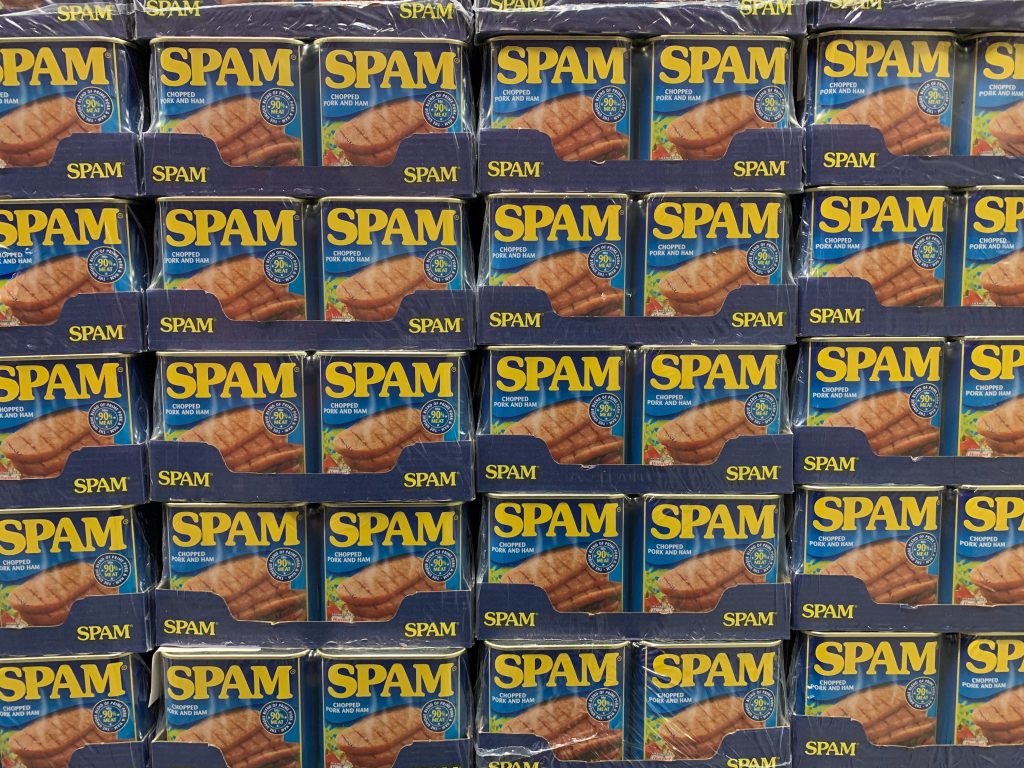Als website-eigenaar is de beveiliging van uw website één van de belangrijkste aspecten waar u rekening mee moet houden. Een van de belangrijkste methoden om uw website te beschermen tegen ongeoorloofde toegang is het instellen van 2FA (Two-factor authentication). In dit artikel zullen we in detail bespreken wat 2FA is, waarom het belangrijk is en hoe u het kunt instellen op uw WordPress website.
Waarom is 2FA belangrijk voor uw WordPress-website?
2FA, oftewel “Two-Factor Authentication”, biedt een essentiële laag van extra beveiliging voor uw WordPress-website. Hier zijn drie belangrijke redenen waarom u 2FA zou moeten instellen op uw WordPress-website:
Bescherming tegen ongeautoriseerde toegang
2FA zorgt ervoor dat alleen geautoriseerde gebruikers toegang hebben tot de website. Dit betekent dat hackers niet kunnen inbreken zonder toegang te krijgen tot de tweede authenticatiecode, die niet gemakkelijk te verkrijgen is. Hierdoor biedt 2FA een extra beveiligingslaag tegen ongeautoriseerde toegang tot uw website.
Bovendien zijn er verschillende soorten 2FA beschikbaar om uit te kiezen, waaronder SMS-berichten, mobiele apps, biometrische verificatie en hardwaretokens. Door te kiezen voor een 2FA-methode die het beste bij uw behoeften past, kunt u er zeker van zijn dat uw website veilig blijft.
Verhoogde beveiliging voor gebruikersaccounts
2FA zorgt ervoor dat gebruikersaccounts beter worden beveiligd. Zelfs als het wachtwoord van een gebruiker in verkeerde handen valt, is het niet mogelijk om toegang te krijgen tot het account zonder de tweede authenticatiefactor. Dit betekent dat uw gebruikers veilig kunnen werken op uw website, zonder zich zorgen te hoeven maken over hun accountgegevens.
Daarnaast kunt u als beheerder van de website ervoor kiezen om 2FA verplicht te stellen voor alle gebruikersaccounts. Dit verhoogt de beveiliging van uw hele website en zorgt ervoor dat alle gebruikers hun accounts veilig kunnen gebruiken.
Vermindering van het risico op hacks en gegevenslekken
Door het instellen van 2FA vermindert u de kans op hacks en gegevenslekken. 2FA zorgt ervoor dat hackers niet gemakkelijk toegang kunnen krijgen tot uw website of uw gegevens. Dit betekent dat uw website minder kwetsbaar is voor aanvallen van buitenaf en dat uw gegevens veilig blijven.
Bovendien is het belangrijk om regelmatig updates uit te voeren op uw WordPress-website en om sterke wachtwoorden te gebruiken. Door deze extra beveiligingsmaatregelen te nemen, kunt u ervoor zorgen dat uw website veilig blijft.
Kortom, het instellen van 2FA is een belangrijke stap om de beveiliging van uw WordPress-website te verbeteren. Door deze extra beveiligingslaag toe te voegen, kunt u ervoor zorgen dat uw website veilig blijft en dat uw gegevens beschermd zijn tegen hacks en gegevenslekken.
Wat is 2FA en hoe werkt het?
2FA (Two-Factor Authentication) is een veiligheidsproces dat gebruikers vraagt om twee verschillende authenticatiefactoren te verifiëren om toegang te krijgen tot hun account of website. In tegenstelling tot traditionele inloggegevens biedt 2FA een extra beveiligingslaag die erg moeilijk te kraken is.
Definitie van 2FA (Two-Factor Authentication)
2FA is een authenticatieproces waarbij de gebruiker zijn identiteit bevestigt met behulp van twee verschillende methoden. Dit kan bijvoorbeeld een combinatie zijn van een wachtwoord en een biometrisch kenmerk, zoals een vingerafdruk of gezichtsherkenning.
Verschillende soorten 2FA-methoden
Er zijn verschillende soorten methoden voor 2FA, naast de veelvoorkomende SMS authenticatie en Authenticator apps. Zo is er bijvoorbeeld ook de mogelijkheid om in te loggen met behulp van een hardware token, zoals een USB-stick met een ingebouwde authenticatiemethode.
Een andere methode is het gebruik van een smartcard. Hierbij wordt er een persoonlijke smartcard verstrekt aan de gebruiker, waarbij de authenticatie plaatsvindt door het invoeren van een pincode en het plaatsen van de smartcard in een kaartlezer.
Het 2FA-proces uitgelegd
Wanneer een gebruiker inlogt met 2FA ingeschakeld, moet hij twee authenticatiefactoren invoeren. Ten eerste moet hij zijn wachtwoord invoeren. Vervolgens moet hij de tweede authenticatiefactor invoeren, zoals een verificatiecode die is verzonden via SMS of gegenereerd door een Authenticator app.
Na het invoeren van beide authenticatiefactoren wordt de gebruiker doorgestuurd naar de beveiligde omgeving van zijn account of website. Hierdoor wordt de kans op ongeautoriseerde toegang tot het account sterk verminderd.
2FA wordt steeds vaker gebruikt als extra beveiligingslaag bij het inlogproces van verschillende websites en apps. Het is een effectieve manier om de veiligheid van gebruikersgegevens te waarborgen en de kans op datalekken te verkleinen.
Stapsgewijze handleiding voor het instellen van 2FA op uw WordPress-website
Wilt u uw WordPress-website beter beveiligen? Dan is het instellen van 2FA een goede optie. Met 2FA (Two-Factor Authentication) voegt u een extra beveiligingslaag toe aan uw website. In deze handleiding leggen we uit hoe u 2FA kunt instellen op uw WordPress-website.
Kies een 2FA-plugin voor WordPress
Er zijn verschillende 2FA-plugins beschikbaar voor WordPress websites. Naast de Google Authenticator plugin zijn er nog andere opties, zoals Authy en YubiKey. Het is belangrijk om een plugin te kiezen die past bij uw wensen en behoeften.
Als u op zoek bent naar een plugin die gemakkelijk te gebruiken is en zeer veilig is, raden wij u aan om de Google Authenticator plugin te installeren.
Installeer en activeer de gekozen 2FA-plugin
De meeste 2FA-plugins kunnen worden geïnstalleerd en geactiveerd vanuit de WordPress backend. U kunt de plugin vinden door te zoeken op de naam van de plugin in het zoekveld van de plugin sectie.
Eenmaal gevonden, volgt u de instructies van de plugin om deze te installeren en te activeren. Dit proces kan per plugin verschillen, maar het is over het algemeen vrij eenvoudig.
Configureer de 2FA-instellingen
Wanneer de plugin is geactiveerd, navigeert u naar de plugininstellingen en configureert u deze volgens uw voorkeuren. U kunt bijvoorbeeld een verificatiecode instellen via Google Authenticator of SMS authentication.
Als u kiest voor SMS-authenticatie, moet u ervoor zorgen dat u uw telefoonnummer hebt ingevoerd in de plugininstellingen. Bij elke inlogpoging ontvangt u dan een verificatiecode op uw telefoon.
Als u kiest voor Google Authenticator, moet u de app downloaden op uw mobiele apparaat. Vervolgens kunt u de QR-code scannen die wordt weergegeven in de plugininstellingen. De app genereert dan een unieke verificatiecode die u moet invoeren bij het inloggen.
Test de 2FA-functionaliteit
Test de 2FA-functionaliteit door eerst uit te loggen en vervolgens opnieuw in te loggen. U zou nu om uw verificatiecode moeten worden gevraagd voordat u toegang krijgt tot uw account. Als alles correct is geconfigureerd, ontvangt u een verificatiecode via een SMS of Authenticator app.
Als u problemen ondervindt bij het instellen van 2FA, kunt u contact opnemen met de klantenservice van de plugin of zoeken naar oplossingen op online forums.
Met 2FA beschermt u uw WordPress-website tegen ongeautoriseerde toegang en vermindert u de kans op datalekken. Het is een eenvoudige en effectieve manier om uw website veiliger te maken.
Veelvoorkomende problemen en oplossingen bij het instellen van 2FA
Hieronder vindt u enkele veelvoorkomende problemen en oplossingen bij het instellen van 2FA op uw WordPress-website:
Problemen met het ontvangen van verificatiecodes
Als u problemen ondervindt met het ontvangen van verificatiecodes, controleer dan of uw telefoonnummer correct is ingevoerd of probeer de Authenticator app opnieuw te installeren.
Een andere mogelijke oplossing is om te controleren of uw telefoonprovider niet de ontvangst van sms-berichten van onbekende nummers beperkt. In sommige gevallen kan het helpen om uw telefoonnummer te registreren bij uw provider zodat u verificatiecodes kunt ontvangen van onbekende nummers.
Gebruikersaccounts uitsluiten van 2FA
Als u een gebruikersaccount wilt uitsluiten van 2FA, navigeert u naar de gebruikersinstellingen en schakelt u 2FA uit voor die specifieke gebruiker. Dit kan handig zijn als u bijvoorbeeld een account heeft voor een gastblogger die niet altijd toegang heeft tot zijn of haar telefoon.
Het is echter belangrijk om voorzichtig te zijn bij het uitsluiten van gebruikersaccounts van 2FA, omdat dit de beveiliging van uw website kan verminderen. Zorg ervoor dat u alleen accounts uitsluit die u vertrouwt en die geen toegang hebben tot gevoelige informatie.
Herstellen van verloren of beschadigde 2FA-apparaten
Als u uw telefoon kwijtraakt of als uw 2FA-apparaten zijn beschadigd, kunt u inloggen op uw WordPress-website met behulp van uw back-upcodes. Het is daarom belangrijk om uw back-upcodes veilig op te slaan op een plek waar u ze gemakkelijk kunt vinden.
Als u geen back-upcodes heeft, neem dan contact op met de ondersteuning van uw 2FA-plugin en zij kunnen u helpen bij het herstellen van uw toegang tot uw account. Zorg ervoor dat u uw identiteit kunt verifiëren voordat u contact opneemt met de ondersteuning.
Door 2FA in te stellen op uw WordPress-website kunt u uw website beter beveiligen en uw gegevens beschermen. Met de praktische tips in dit artikel kunt u 2FA eenvoudig instellen op uw WordPress-website en uw website veiliger maken voor uzelf, uw gebruikers en uw bezoekers.
Voorkomen van 2FA-problemen
Om problemen met 2FA te voorkomen, is het belangrijk om uw telefoonnummer en andere contactgegevens up-to-date te houden. Zorg er ook voor dat u uw back-upcodes veilig opslaat op een plek waar u ze gemakkelijk kunt vinden en dat u uw identiteit kunt verifiëren bij de ondersteuning van uw 2FA-plugin.
Bovendien is het belangrijk om uw website regelmatig te controleren op verdachte activiteiten en om uw wachtwoorden regelmatig te wijzigen. Gebruik sterke, unieke wachtwoorden en sla ze veilig op met behulp van een wachtwoordmanager.
Met deze tips kunt u ervoor zorgen dat uw website veilig blijft en dat u geen problemen ondervindt bij het instellen van 2FA. Hulp nodig met het instellen van de 2FA voor uw website? Bij WP Updater staan wij klaar om u te helpen! Neem eenvoudig contact met ons op